Foire aux questions
Informations Ventes Achats Clients Fournisseurs Projets Articles E-mails Divers
Informations
Comment puis-je me connecter sur myPME ?
myPME est un programme de facturation qui ne nécessite aucune installation sur votre ordinateur. L'accès se fait entièrement via le navigateur internet.
Vous pouvez vous connecter avec le mot de passe qui vous a été envoyé.
Vous accédez à myPME via internet sur votre PC, ordinateur portable, tablette ou smartphone. Vous devez évidemment disposer d'une connexion internet.
Combien coûte myPME ?
Vous n'avez pas besoin d'acheter myPME, une formule adaptée au budget des professionnels indépendants.
Vous payez seulement une contribution mensuelle fixe, que vous amortissez largement grâce au temps de travail gagné.
A chaque paiement mensuel, vous recevez une licence d'utilisateur que vous pouvez annuler à tout moment.
Qui est le programmeur derrière myPME ?
myPME a été entièrement programmé par Bart Van der Donck entre 2017-2019, et c'est le résultat de 20 ans d'expérience dans
une entreprise spécialisée en logiciels. Mes références principales proviennent de l'administration générale, d'institutions gouvernementales(FOD),
facturation, comptabilité et la création de logiciels pour des entreprises dans des secteurs d'activité spécifiques (tourisme, assurance, administration légale,
construction, secteur médical, déménagement, ...). Ces 20 ans d'expérience vous garantissent la maîtrise d'excellentes connaissances techniques, administratives et commerciales, formant la base de myPME.
Le développement de myPME a été effectué sans aucune intervention de sous-traitance.
Sur quelles technologies est basé myPME ?
myPME est écrit en Perl et dans une moindre mesure en PHP, et fonctionne sur le serveur web Apache via CGI.
myPME est installé sur UNIX, le serveur de base de données est MySQL (Oracle).
L'environnement client est développé en HTML, CSS3, javascript et XML.
Sont également utilisés HTMLDOC, JQuery, JQuery UI, Bootstrap, DataTables, POSIX, Spreadsheet::WriteExcel, Date::Calc, DBI/DBD, XML::Parser, Mime::Lite, e.a. Ces logiciels sont en général présents sur UNIX par défaut, ou ce sont des frameworks courants (tels que Bootstrap, DataTables), des bibliothèques client (JQuery) ou des CPAN-modules déjà installés (Perl). La configuration requise pour les utilisateurs est volontairement simplifiée, afin de faciliter l'utilisation du programme sur tous PC, ordinateurs portables, tablettes et smartphones.
Sont également utilisés HTMLDOC, JQuery, JQuery UI, Bootstrap, DataTables, POSIX, Spreadsheet::WriteExcel, Date::Calc, DBI/DBD, XML::Parser, Mime::Lite, e.a. Ces logiciels sont en général présents sur UNIX par défaut, ou ce sont des frameworks courants (tels que Bootstrap, DataTables), des bibliothèques client (JQuery) ou des CPAN-modules déjà installés (Perl). La configuration requise pour les utilisateurs est volontairement simplifiée, afin de faciliter l'utilisation du programme sur tous PC, ordinateurs portables, tablettes et smartphones.
Puis-je utiliser myPME aussi sur mon smartphone ?
Bien sûr, c'est tout à fait possible.
Cependant vous gagnez en vitesse d'exécution sur un ordinateur portable quand vous devez saisir des données (par exemple les lignes de facturation,les adresses client, etc.).
myPME est particulièrement adapté pour effectuer un grand nombre de tâches sur votre smartphone comme par exemple enregistrer vos heures de travail, vérifier des montants, suivre les paiements de facture,
analyser vos projets en cours, et bien plus.
Comment myPME a-t-il été créé ?
L'amorce du développement de myPME fut en 2001.
La première version de myPME était un simple forfait de facturation appelé 'PME Facturation', également développé par le même programmeur.
Ce forfait fut tout d'abord adopté en 2003 par quelques clients, via un abonnement mensuel.
Au départ les fonctionnalités de 'PME Facturation' étaient limitées à la facturation client, la gestion des données client et le suivi de facturation.
Au cours des années l'ancienne version de 'PME Facturation' continua à se développer constamment, et dans certains cas fut complétée de logiciels personnalisés
adaptés à différents secteurs d'activité (entreprise de maintenance, agence de mannequins, compagnie d'assurances).
Pendant ces années, l'idée fut de reprendre le concept de base à zéro et de recommencer du fait de nouvelles connaissances, expériences, méthodes et d'un environnement changeant. Ce projet fut développé entre 2017 et 2019 et fut baptisé 'myPME'.
myPME est le résultat abouti de 20 ans de réflexion, programmation, d'expériences, de connaissances techniques et commerciales. C'est pour cette raison que myPME peut à juste titre être considéré comme un programme de facturation fiable et performant vous permettant de gagner un temps considérable.
Pendant ces années, l'idée fut de reprendre le concept de base à zéro et de recommencer du fait de nouvelles connaissances, expériences, méthodes et d'un environnement changeant. Ce projet fut développé entre 2017 et 2019 et fut baptisé 'myPME'.
myPME est le résultat abouti de 20 ans de réflexion, programmation, d'expériences, de connaissances techniques et commerciales. C'est pour cette raison que myPME peut à juste titre être considéré comme un programme de facturation fiable et performant vous permettant de gagner un temps considérable.
Quels sont les droits d'utilisateur sur myPME ?
Vous disposez d'une licence d'utilisateur, ce qui signifie que vous possédez les droits d'utilisation pour myPME en payant les frais fixes d'abonnement mensuel.
Vous n'êtes pas le propriétaire du code de programmation sous-jacent. La programme de facturation reste la propriété de myPME BV.
Si vous souhaitez nous demander le développement d'un logiciel complémentaire personnalisé pour myPME, vous serez alors éventuellement propriétaire du code.
Quels paramètres puis-je configurer lors de la mise en service de myPME ?
Vous pouvez définir les paramètres suivants :
- Logo
- Détenteur de la licence
- Nom de l'entreprise
- Adresse de l'entreprise
- Ville
- Téléphone
- GSM
- Site Web
- Email
- Numéro d'immatriculation de l'entreprise
- Délai de paiement
- Numéro de compte en banque (IBAN)
- Nom de la banque
- BIC
- Adresses pour les mails alias
- Texte standard pour les e-mails d'envoi de factures client
- Texte standard pour les e-mails de relance de paiement 1, 2 et 3
- Texte standard pour les e-mails de devis
- Le nom de l'entreprise ou des personnes qui envoient les e-mails automatiquement
- Texte d'introduction pour les devis
- Conditions de vente
Par ailleurs, quelques paramètres techniques sont déjà configurés pour vous (installation, chemins, droit d'accès, etc.).
- Logo
- Détenteur de la licence
- Nom de l'entreprise
- Adresse de l'entreprise
- Ville
- Téléphone
- GSM
- Site Web
- Numéro d'immatriculation de l'entreprise
- Délai de paiement
- Numéro de compte en banque (IBAN)
- Nom de la banque
- BIC
- Adresses pour les mails alias
- Texte standard pour les e-mails d'envoi de factures client
- Texte standard pour les e-mails de relance de paiement 1, 2 et 3
- Texte standard pour les e-mails de devis
- Le nom de l'entreprise ou des personnes qui envoient les e-mails automatiquement
- Texte d'introduction pour les devis
- Conditions de vente
Par ailleurs, quelques paramètres techniques sont déjà configurés pour vous (installation, chemins, droit d'accès, etc.).
Je souhaite utiliser myPME, mais à condition de pouvoir apporter de petites modifications. Est-ce possible ?
Il est possible dans la plupart des cas de faire des ajustements au programme de facturation moyennant un coût supplémentaire réduit.
Selon notre expérience, il semble que de petits ajustements permettent de gagner du temps.
Les fonctionnalités principales ne peuvent cependant pas être modifiées.
N'hésitez pas à prendre contact pour l'étude de votre situation spécifique.
Pour qui myPME n'est-il pas recommandé ?
myPME n'est pas adapté aux grosses entreprises avec des besoins spécifiques pour la facturation,
ou pour les entreprises dont la facturation implique des processus complexes en arrière-plan (par ex. production, mégadonnées, gouvernement, ...).
myPME n'est pas non plus rentable pour les toutes petites structures d'entreprise. Seulement après 3 ventes par mois, l'amortissement devient effectif (exponentiel), surtout pour les factures récurrentes et/ou avec des facturations groupées.
myPME est optimalisé selon la législation relative à la comptabilité belge, et fonctionne donc de façon optimale pour les clients belges.
myPME n'est pas non plus rentable pour les toutes petites structures d'entreprise. Seulement après 3 ventes par mois, l'amortissement devient effectif (exponentiel), surtout pour les factures récurrentes et/ou avec des facturations groupées.
myPME est optimalisé selon la législation relative à la comptabilité belge, et fonctionne donc de façon optimale pour les clients belges.
Mon entreprise vise à se développer, pourrais-je continuer à utiliser myPME ?
Il n'y a pas de plafond du volume de factures, dépenses, clients, articles, projets, et autres.
myPME est conçu pour de grandes quantités de données et peut être utilisé sans problème à grande échelle.
Déjà en 2005 le programme de facturation 'PME Facturation' (=le prédécesseur de myPME) permettait de gérer plusieurs milliers de factures par an.
Si votre entreprise est radicalement restructurée, il faut bien sûr vérifier dans quelle mesure la facturation est affectée.
Quels sont les objectifs de myPME ?
- Réaliser le maximum de gain de temps dans le domaine de la facturation et de l'administration
- Transmettre les informations aux comptables le plus efficacement possible
- Soutenir le développement futur de votre entreprise
- Simplicité et facilité d'utilisation du logiciel
- Adaptabilité de la programmation
- Facilité de maintenance
- Eviter les structures complexes
- Performance, fiabilité, vitesse et efficacité d'exécution des tâches
- Soutenir la stratégie commerciale
- Assurer la continuité de l'entreprise en termes de logiciel
- Transmettre les informations aux comptables le plus efficacement possible
- Soutenir le développement futur de votre entreprise
- Simplicité et facilité d'utilisation du logiciel
- Adaptabilité de la programmation
- Facilité de maintenance
- Eviter les structures complexes
- Performance, fiabilité, vitesse et efficacité d'exécution des tâches
- Soutenir la stratégie commerciale
- Assurer la continuité de l'entreprise en termes de logiciel
Quelle est la fréquence de sauvegarde de mes données ?
Chaque jour une sauvegarde de vos données est lancée. Cette opération intervient la nuit et est entièrement automatisée. La nuit prochaine une nouvelle sauvegarde de vos données est lancée qui remplace la sauvegarde précédente.
Est-il difficile d'apprendre à travailler avec myPME ?
Non, sûrement pas. L'idée de base du programme de facturation est extrêmement simple, un peu comparable à Google.
Vous pouvez au cours des années découvrir toujours plus de fonctionnalités, selon vos besoins.
Ventes
Comment faire une facture ?
Lorsque vous arrivez sur l'écran d'accueil de myPME, après vous être connecté, vous trouverez un écran où vous pouvez immédiatement créer une facture.
Saisissez les 2 premières lettres du nom du client, et choisissez le client dans la liste. Remplissez ensuite les lignes de facturation; l'information de base consiste en
description et prix par ligne. Les montants, totaux et TVA sont ensuite automatiquement calculés. En option vous pouvez effectuer quelques changements sur les lignes: quantité (standard: 1), TVA (standard: 21%),
et le plan comptable (standard: 70000). Ensuite vous pourrez envoyer la facture automatiquement au client.
Est-il possible de combiner plusieurs pourcentages de TVA sur la même facture ?
Vous pouvez utiliser un pourcentage de TVA différent sur chaque ligne: 0%, 6%, 12% of 21%.
Vous pouvez aussi lier ces pourcentages de TVA à des codes de ventilation pour votre comptabilité.
Comment faire une note de crédit dans le programme de facturation ?
Vous faites une note de crédit comme une facture, mais avec un montant négatif. Pour le reste c'est exactement la même chose.
Vous pouvez créer une note de crédit sur l'écran d'accueil de myPME.
Puis-je faire une facture pour un client qui n'est pas encore enregistré dans le système ?
Dans ce cas il vous faut d'abord créer votre client avant de pouvoir lui envoyer une facture.
Vous pouvez créer un nouveau client via l'icone crayon à côté de la case 'Client', sur la page d'accueil de myPME. Vous pouvez retrouver cette page via
'Ventes' et ensuite sélectionner l'onglet 'faire une facture'.
Comment télécharger toutes mes factures de ventes par mois - trimestre - semestre ou année ?
Cliquez à gauche sur "Comptabilité" et choisissez la période désirée dans le menu en haut.
Ensuite vous trouverez l'icone PDF rouge avec'Factures ventes'. Ce lien contient un large document PDF avec toutes vos factures pendant la période indiquée.
Comment suivre les factures impayées ?
Sur la page 'Ventes' et 'non payé' vous pouvez voir un aperçu chronologique de toutes les factures impayées. Dans la colonne 'Payé' vous pouvez indiquer quelle factures sont payées, la date de paiement, la méthode de paiement,et les remarques éventuelles.
Via l'icône de clochette jaune à droite, vous pouvez si vous le souhaitez, envoyer automatiquement des relances de paiement. A côté du nom du client est mentionné le nombre de rappels de paiement déjà envoyés.
Sur la page 'Ventes' et 'Chiffre d'affaires/mois' vous pouvez également voir quelles factures sont payées et celles qui ne le sont pas.
Peut-on envoyer une facture à un prospect ?
C'est possible mais c'est considéré comme une bonne pratique de d'abord enregistrer le prospect en tant que client (cliquez sur
'Contacts' puis; 'Prospects' puis l'icône crayon à côté du prospect concerné puis dans la case 'Type: prospect' ou 'client'.
Puis-je consulter le chiffre d'affaires mensuel ?
Vous pouvez consulter le chiffre d'affaires mensuel en cliquant sur 'Ventes'et ensuite le bouton en haut 'Chiffre d'affaires/mois'.
Normalement vous voyez le chiffre d'affaires du mois en cours, ou vous pouvez choisir un autre mois dans la liste.
Pour chaque facture, vous voyez la date, le numéro de facture, le PDF de la facture,les coordonnées du client, le montant, et les informations concernant les paiements.
Comment établir une facture à un groupe de clients ?
Cliquez à gauche sur 'Ventes' pour ouvrir l'écran où vous pouvez faire la facture.
Cliquez ensuite à côté de la case 'Client' sur l'icône bleue de groupe 'Faire la même facture pour un groupe de clients'.
Choisissez ensuite un groupe de clients dans la liste. Faites ensuite la facture comme habituellement. Les clients du groupe sélectionné
reçoivent ainsi automatiquement la même facture. le numéro de facture est augmenté de 1 à chaque fois.
Comment annuler une facture ?
Vous pouvez annuler une facture en cliquant sur la petite croix rouge à droite de la liste.
Si une facture est annulée, le numéro de facture est de nouveau disponible dans le listing. C'est considéré comme une bonne pratique
de réutiliser ce numéro pour une nouvelle facture dans la mesure du possible.
Pour une nouvelle facture vous pouvez saisir le numéro de facture manuellement dans la case 'numéro de facture'dans le menu 'faire une facture' (bouton'Ventes').
Peut-on déplacer la TVA sur une facture de vente ?
Cliquez pendant que vous faites la facture sur 'Options' en bas de l'écran pour accéder aux options de la facture.
Ensuite vous pouvez rajouter le commentaire 'TVA au preneur' sur la facture (co-contractant).
Peut-on saisir la date de facture manuellement ?
Oui, c'est possible. La date proposée par défaut est la date du jour où vous faites la facture.
Vous pouvez cependant modifier la date manuellement dans le menu 'Options'.
C'est à cet égard une 'bonne pratique' que les dates de facture correspondent au numérotage des factures. Les numéros de factures sont automatiquement attribués par myPME,
mais peuvent être manuellement modifiés si vous le souhaitez.
Où peut-on indiquer la date d'échéance pour chaque facture ?
Lors de la mise en route de myPME vous pouvez indiquer la date d'échéance souhaitée (par ex. à 30 jours), qui apparaitra comme valeur standard sur chaque facture.
Vous pouvez si vous le souhaitez définir une autre date d'échéance par facture.
Peut-on utiliser une autre devise que l'Euro ?
En principe les factures sortantes doivent être en euros, parce que votre entreprise se trouve en Europe.
Vous pouvez bien sûr vous mettre d'accord avec vos clients et fournisseurs sur le taux de change, si vous souhaitez utiliser une autre devise.
Vous pouvez rentrer les achats fournisseurs dans n'importe quelle monnaie. Lors de l'enregistrement vous devez indiquer le taux de change du paiement,
pour un traitement comptable correct des achats.
Comment créer une facture récurrente ?
Cliquez pendant l'établissement de la facture sur le menu 'Options', vous voyez ensuite une liste de dates de 'factures récurrentes à partir de'.
Vous pouvez ici automatiquement programmer la récurrence de la facture que vous êtes en train de faire, par exemple dans un mois ou dans un an.
C'est très utile pour les abonnements, cotisations, contributions, maintenance, etc.
Le mois de l'itération de la facture, vous recevez une notification sur la page d'accueil pour envoyer la facture récurente.
Comment savoir quelles sont les factures récurrentes programmées ?
Cliquez pendant la saisie de la facture sur le menu 'Options' et ensuite sur l'icône crayon
à côté de 'Factures récurrentes à partir de'.
Où trouver mes devis en cours ?
Vous pouvez les retrouver dans le programme de facturation en cliquant sur le bouton 'Ventes' à gauche, et ensuite le bouton 'Devis' en haut.
Pour chaque devis en cours, vous voyez le client, la référence, la date, le montant, et le document du devis tel qu'il à été e-mailé au client.
Vous pouvez à partir de cet écran confirmer immédiatement le devis en facture.
Peut-on imprimer les factures de vente ?
Bien sûr - vous pouvez télécharger tous les documents en PDF, et les imprimer comme un document PDF standard.
Par ailleurs, les listings sur documents Excel (totaux, comptabilité, achats, ventes, calcul de la TVA par période, projets, heures de travail, stock, clients, fournisseurs, devis...) peuvent être imprimés à la demande.
Comment retrouver rapidement une ancienne facture de vente ?
Vous pouvez rechercher une ancienne facture par période, client, montant de facture, date, numéro de facture ou numéro d'immatriculation.
Pour retrouver facilement une facture par période, cliquez à gauche sur 'Ventes', et ensuite sur 'Chiffre d'affaires/mois'. Ensuite vous pouvez choisir dans la liste la période souhaitée. Si nécessaire, vous pouvez encore chercher via le champ de recherche en haut à droite.
Vous pouvez aussi chercher par client en cliquant sur 'Contacts', et ensuite utiliser le champ de recherche en haut à droite. Via l'icône document vous pouvez consulter les factures par client.
Vous pouvez faire une recherche avancée dans Excel, en cliquant à gauche sur le bouton 'Comptabilité'. Ici, vous pouvez choisir dans la liste 'Choisir période de comptabilité' la période souhaitée (mois, trimestre, semestre, année). Après avoir téléchargé le document Excel via le bouton Excel 'Ventes', vous pouvez chercher par le nom du client , le numéro d'immatriculation de l'entreprise, montant, date et numéro de facture.
Pour retrouver facilement une facture par période, cliquez à gauche sur 'Ventes', et ensuite sur 'Chiffre d'affaires/mois'. Ensuite vous pouvez choisir dans la liste la période souhaitée. Si nécessaire, vous pouvez encore chercher via le champ de recherche en haut à droite.
Vous pouvez aussi chercher par client en cliquant sur 'Contacts', et ensuite utiliser le champ de recherche en haut à droite. Via l'icône document vous pouvez consulter les factures par client.
Vous pouvez faire une recherche avancée dans Excel, en cliquant à gauche sur le bouton 'Comptabilité'. Ici, vous pouvez choisir dans la liste 'Choisir période de comptabilité' la période souhaitée (mois, trimestre, semestre, année). Après avoir téléchargé le document Excel via le bouton Excel 'Ventes', vous pouvez chercher par le nom du client , le numéro d'immatriculation de l'entreprise, montant, date et numéro de facture.
Peut-on télécharger dans un fichier volumineux toutes les factures de vente par mois/trimestre/année ?
C'est possible via le bouton 'Comptabilité' sur la gauche, et ensuite cliquez sur l'icône PDF dans le menu 'Factures de Vente'. En haut
de cet écran vous pouvez indiquer la période souhaitée.
Puis-je rajouter les codes de ventilation à ma facture?
Bien sûr. Cliquez à gauche sur 'Ventes' pour ouvrir l'écran où vous créez une facture.
Sur chaque ligne de la facture vous pouvez ensuite indiquer le pourcentage de TVA.
Le pourcentage de TVA est toujours associé au code de ventilation, dans lequel plusieurs choix de pourcentage de TVA sont possibles (en fonction de la nature de la ligne de facturation).
Puis-je rajouter des numéros du grand livre à ma facture ?
Bien sûr. Cliquez à gauche sur 'Ventes' pour ouvrir l'écran où vous créez vos factures.
Sur chaque ligne de facturation vous pouvez ensuite rajouter le numéro du grand livre, commençant par '7' par défaut (ventes).
Comment créer un devis dans le programme de facturation ?
Un devis est créé de la même façon qu'une facture, mais il faut cliquer en bas sur 'Conserver comme devis' au lieu de 'rajouter facture'.
Vous pouvez ensuite télécharger le devis ou l'envoyer dans l'instant automatiquement au client.
Si le devis est confirmé comme une commande, vous pouvez ensuite convertir le devis automatiquement en facture.
Comment envoyer une relance de paiement pour une facture impayée ?
Cliquez à gauche sur le bouton 'Ventes' et ensuite en haut sur 'Impayés'. Ensuite vous voyez les factures qui ne sont pas encore payées.
A côté du nom du client vous voyez le nombre de relances de paiement. Vous pouvez envoyer une relance de paiement
en cliquant sur l'icône clochette jaune à droite.
Quelle numérotation de facture dois-je utiliser ?
myPME attribue les numéros de facture, automatiquement par ordre croissant.
Vous pouvez aussi saisir manuellement le numéro de facture, tant qu'il n'existe pas déjà dans le système.
Si vous annulez une facture le numéro de facture est à nouveau disponible. Ce numéro peut être réutilisé pour une autre facture si vous le souhaitez.
Comment consulter mon chiffre d'affaires par mois ou par année ?
Via le bouton 'Statistiques' sur la gauche, vous pouvez suivre avec précision votre chiffre d'affaire par mois, par an ou sur plusieurs années.
Comment puis-je voir ce qui est déjà facturé par projet ?
Vous pouvez le retrouver sur la gauche sous le menu 'Projets', et ensuite le bouton 'Coûts par Projet'.
En bas de la page vous trouvez les montants 'Déjà facturés' 'A facturer', 'Achats' et le total du solde restant.
Combien de relances de paiement le client a-t-il reçu ?
Cliquez à gauche sur 'Ventes' et ensuite en haut sur 'Impayés' et 'Chiffre d'affaires/mois'.
A côté de chaque facture vous pouvez voir le nombre de relances (jaune - orange - rouge clair - rouge fonçé - noir).
Comment rajouter des articles à ma facture ?
Pendant la création de la facture vous pouvez rajouter autant d'articles que vous le voulez.
Cliquez dans le programme de facturation sur l'icône loupe à côté de chaque ligne de facture. Ensuite vous pouvez saisir les articles dans une nouvelle fenêtre.
Dès que l'article apparait sur la facture, le prix de vente et la TVA sont appliqués par défaut selon les données de l'article saisies dans le système.
Les prix et totaux sont calculés automatiquement selon les valeurs de l'article dans la base de données.
Vous conserver toujours la possibilité d'apporter des modifications manuellement sur chaque ligne.
Pour rajouter de nouveaux articles à la facture, cliquez sur l'icône loupe sur la ligne suivante.
Il est bien sûr possible de remplir les champs manuellement, par exemple si les heures de travail ou les articles que vous voulez facturer ne figurent pas dans la base de données.
Comment rajouter une remarque sur ma facture de vente ?
Pendant la création de la facture, cliquez en bas sur 'Remarques'.
Vous pouvez rajouter 4 remarques par factures. Vous pouvez sélectionner quelques remarques standard, en rapport avec la TVA (co-contractant)
ou des transactions qui ne sont pas soumises à la TVA belge.
Comment créer une facture dans le cadre d'un projet ?
Pendant le création de la facture cliquez sur 'Options', là vous trouvez une liste de projets dans laquelle vous pouvez choisir.
La facture est associée au projet sélectionné.
Vous pouvez aussi envoyer une facture de vente à partir du module de projet. Vous le faites en cliquant sur 'Projets' à gauche,
puis l'onglet 'Projets' à gauche, et cliquez ensuite sur l'icône trombone à côté du projet souhaité.
Via le bouton '+ Ajouter nouvelle facture' vous pouvez envoyer une nouvelle facture pour ce projet.
Achats
Comment puis-je enregistrer mes frais ?
Si vous souhaitez enregistrer des frais, vous devez disposer de la facture comme justificatif. Il peut s'agir d'un document digital
(par ex. PDF), ou une photo de la facture papier.
Vous pouvez enregistrer vos dépenses en cliquant à gauche sur 'Achats'. Ensuite vous pouvez charger la preuve d'achat en cliquant sur le bouton 'Parcourir' (ou 'Browse').
Vous pouvez aussi transférer directement la preuve d'achat dans myPME. Cliquez sur le bouton 'Ajout d'achat' pour rajouter vos frais, ainsi vos frais sont prêts
pour être traités par votre comptable.
Si vous le souhaitez vous pouvez (optionnel) remplir pour chaque achat les détails tels que le montant, la TVA, les numéros du grand livre, la date d'achat, la date de paiement, remarques, ...
Dans quel format puis-je télécharger ma facture d'achat ?
Vous pouvez le faire dans les formats suivants, classés du plus usuel au moins courant:
- .pdf: La plupart des factures d'achat sont envoyées par e-mail ou disponibles sous forme de document PDF
- .xml: E-facture en UBL
- .jpg, .jpeg, .png,: Format d'image téléchargée depuis votre smartphone
- .eml: Format d'e-mail où l'e-mail entier est téléchargeable (y compris les documents), pour les mails clients pouvant être conservés séparément.
- .doc, .docx, .xls, .xlsx: Plusieurs formats moins populaires du fait qu'ils peuvent être modifiés par le récepteur.
- .txt: Texte sans formatage, pour votre propre usage ou provenant d'un système plus ancien.
En pratique, la plupart des factures d'achat sont sous forme de PDF, ou une photo de la facture papier.
- .pdf: La plupart des factures d'achat sont envoyées par e-mail ou disponibles sous forme de document PDF
- .xml: E-facture en UBL
- .jpg, .jpeg, .png,: Format d'image téléchargée depuis votre smartphone
- .eml: Format d'e-mail où l'e-mail entier est téléchargeable (y compris les documents), pour les mails clients pouvant être conservés séparément.
- .doc, .docx, .xls, .xlsx: Plusieurs formats moins populaires du fait qu'ils peuvent être modifiés par le récepteur.
- .txt: Texte sans formatage, pour votre propre usage ou provenant d'un système plus ancien.
En pratique, la plupart des factures d'achat sont sous forme de PDF, ou une photo de la facture papier.
Comment configurer la date d'une facture d'achat ?
Quand vous enregistrez un achat vous pouvez indiquer dans la case 'Date' à quelle date il doit être pris en compte.
Par défaut la date du jour apparait dans le champ, mais cette date peut être changée manuellement.
Où puis-je configurer le retour de TVA sur les dépenses ?
Quand vous enregistrez un achat, vous pouvez choisir dans la liste 'TVA' le pourcentage de TVA applicable.
Ce pourcentage est alors automatiquement calculé et ajouté aux totaux.
Comment retrouver rapidement une ancienne facture d'achat ?
Vous pouvez rechercher une ancienne facture par période, client, montant de facture, date, numéro de facture ou numéro d'immatriculation.
Pour chercher facilement une facture par période, cliquez à gauche sur 'Achats', et ensuite sur 'Par mois'. Ensuite vous pouvez choisir dans la liste la période souhaitée. Si nécessaire, vous pouvez encore chercher via le champ de recherche en haut à droite.
Vous pouvez aussi chercher par fournisseur en cliquant sur 'Contacts' puis 'Fournisseurs', et ensuite utiliser le champ de recherche en haut à droite. Via l'icône document vous pouvez consulter les factures par fournisseur.
Vous pouvez faire une recherche avancée dans Excel, en cliquant à gauche sur le bouton 'Comptabilité'. Ici, vous pouvez choisir dans la liste 'Choisir période de comptabilité' la période souhaitée (mois, trimestre, semestre, année). Après avoir téléchargé le document Excel via le bouton Excel 'Achats', vous pouvez faire une recherche par le nom du fournisseur , le numéro d'immatriculation de l'entreprise, montant, date et numéro de facture.
Pour chercher facilement une facture par période, cliquez à gauche sur 'Achats', et ensuite sur 'Par mois'. Ensuite vous pouvez choisir dans la liste la période souhaitée. Si nécessaire, vous pouvez encore chercher via le champ de recherche en haut à droite.
Vous pouvez aussi chercher par fournisseur en cliquant sur 'Contacts' puis 'Fournisseurs', et ensuite utiliser le champ de recherche en haut à droite. Via l'icône document vous pouvez consulter les factures par fournisseur.
Vous pouvez faire une recherche avancée dans Excel, en cliquant à gauche sur le bouton 'Comptabilité'. Ici, vous pouvez choisir dans la liste 'Choisir période de comptabilité' la période souhaitée (mois, trimestre, semestre, année). Après avoir téléchargé le document Excel via le bouton Excel 'Achats', vous pouvez faire une recherche par le nom du fournisseur , le numéro d'immatriculation de l'entreprise, montant, date et numéro de facture.
Puis-je rajouter immédiatement mes achats au plan comptable ?
Bien sûr. Quand vous enregistrez votre achat, vous pouvez indiquer dans la liste 'Comptes' les numéros du grand livre souhaités, commençant généralement par un '6'.
Combien de TVA puis-je récupérer sur mes dépenses ?
Vous pouvez consulter le retour de TVA par mois, par trimestre, semestre ou année via la bouton 'Comptabilité' sur la gauche,
et ensuite cliquez sur l'icône Excel 'Achats'. En haut de la liste vous pouvez choisir la période souhaitée (mois, trimestre, semestre, année).
Vous trouverez la restitution de la TVA ensuite en bas à droite du document Excel.
La condition de ce calcul est évidement d'avoir rempli le pourcentage de TVA lors de l'enregistrement de vos frais.
Comment télécharger mes frais par mois - trimestre - semestre et année ?
Cliquez à gauche sur 'Comptabilité' et choisissez la période désirée en haut de la liste.
Ensuite vous verrez l'icône rouge PDF avec 'Factures d'achat'. Ce lien contient un document PDF avec tous les frais durant la période définie.
Comment dois-je enregistrer les factures de fournisseurs à l'étranger avec qui j'ai un accord de taux de change ?
Lors de l'enregistrement de ces factures, vous pouvez saisir le montant en euros, calculé en fonction du taux de change.
Comment enregistrer une note de crédit reçue ?
Une note de crédit reçue est considérée par myPME comme une facture d'achat négative.
La procédure est la même que pour l'enregistrement de frais, avec la différence que le montant est négatif.
Pour enregistrer une note de crédit, cliquez à gauche sur 'Achats'.
Vous pouvez ensuite enregistrer la note de crédit reçue comme une dépense avec un montant négatif.
Le retour de TVA est par conséquent un montant négatif. Le montant négatif est donc soustrait des totaux de retour de TVA.
Quelles sont les informations obligatoires à remplir pour des frais ?
Vous devez seulement fournir la facture ou le reçu de l'achat. Toutes les autres informations sont optionnelles.
D'autres données peuvent s'avérer utiles, par ex. pour le calcul des totaux, pour la comptabilité, les statistiques, etc.
Comment indiquer le fournisseur lors de l'enregistrement d'un achat ?
Il n'est pas nécessaire d'indiquer un fournisseur pour chaque achat.
Vous pouvez cependant le faire via la liste 'Fournisseurs' pendant l'enregistrement des frais.
Via l'icône crayon à côté de la liste, vous pouvez si nécessaire, commencer par créer un nouveau fournisseur.
Comment puis-je faire le suivi du paiement des factures d'achat ?
Vous pouvez consulter une liste avec les factures d'achat en attente de paiement, en cliquant à gauche sur 'Achats' et ensuite sur 'En attente'.
Là vous pouvez éditer les informations de paiement de chaque facture d'achat (payée oui/non, date et méthode de paiement).
Lors de l'enregistrement d'une nouvelle facture d'achat, vous pouvez aussi cliquer sur 'Plus...'pour saisir les informations de paiement en même temps.
Puis-je associer une facture d'achat à un projet ?
Bien sûr. Cliquer sur 'Plus...' lors de l'enregistrement de la facture d'achat, et sélectionnez ensuite dans la liste le projet désiré.
A partir du module de gestion du projet vous pouvez aussi directement rajouter une facture d'achat.
Pour cela, cliquez à gauche sur 'Projets', et ensuite' en haut à nouveau sur 'Projets', sélectionnez le projet souhaité et cliquez sur '+ Rajouter nouvel achat'.
Comment puis-je consulter mes frais pour chaque mois ?
Cliquez à gauche sur 'Achats' et ensuite en haut sur 'Par mois'. Vous pouvez voir alors les achats pour le mois en cours.
A partir de la liste mensuelle en haut de page, vous pouvez consulter également les autres mois. Vous pouvez consulter les détails de chaque achat, les informations de paiement et la facture originale.
Comment enregistrer en détails un achat avec différents pourcentages de TVA ?
Vous pouvez diviser l'achat en plusieurs parties avec chacune un pourcentage de TVA défini. La preuve d'achat est la même, tandis que le montant, la TVA et les numéros du grand livre diffèrent.
Puis-je télécharger toutes les factures d'achat par mois/trimestre/année dans 1 seul document ?
Vous pouvez le faire via le bouton 'Comptabilité' sur la gauche, et ensuite l'icône PDF en dessous de 'Factures d'Achat'. En haut de cet écran vous pouvez indiquer la période souhaitée.
Clients
Quels sont les numéros d'immatriculation autorisés pour les clients ?
Le numéro d'immatriculation de l'entreprise n'est pas obligatoire pour les particuliers, mais bien pour les entreprises.
Les numéros d'immatriculation belges doivent être saisis dans le format XXXX.XXX.XXX conformément à la législation.
Les numéros d'entreprises étrangères ne doivent pas être saisis dans un format spécifique, du fait que chaque pays dispose d'un format propre.
Où puis-je créer un nouveau client ?
Cliquez dans le programme de facturation à gauche sur 'Contacts'. Ensuite par défaut apparait l'écran des clients. Là vous pouvez cliquer en bas sur '+ Nouveau client' pour ajouter un
nouveau client. Vous pouvez également créer un nouveau client via l'icône crayon à côté de la case 'Client' dans l'écran d'ouverture de myPME
Comment consulter le chiffre d'affaires par client ?
Cliquez à gauche sur 'Contacts', ensuite vous voyez apparaitre la liste de clients et à côté de chaque client
un symbole document. Là vous pouvez consulter les factures par client: la date, le numéro de facture, les informations de paiement, le montant et la facture en PDF.
Pourquoi devrais-je diviser mes clients en groupes ?
Pour un nombre limité de clients, la classification en groupe de clients n'est pas strictement nécessaire.
Si votre fichier clients augmente, c'est après quelques temps généralement conseillé.
Vous pouvez éventuellement enregistrer vos plus anciens clients dans un groupe de clients à part.
Vous pouvez aussi enregistrer des clients dans un groupe, pour pouvoir leur envoyer la même facture en un click.
(Par ex. les abonnements, cotisations, maintenance, ...). Ce système de facturation groupée permet un gros gain de temps pour les entreprises qui facturent de cette manière.
Les factures groupées peuvent être également configurées comme récurrentes. Dans le cas d'abonnements, tout le groupe de clients reçoit automatiquement une facture mensuelle.
Comment effacer un client ?
Vous pouvez effacer un client en cliquant sur la petite croix rouge à droite dans la liste de clients.
Après avoir retiré le client de la liste, les factures, e-mails et devis du client ne sont pas préservés.
Ainsi si vous avez un projet en cours au nom du client, ceux-ci seront également effacés.
Vous recevrez bien sûr un avertissement sur l'écran, avant que les données du client soient définitivement effacées.
Comment convertir un prospect en client ?
Cliquez à gauche sur 'Contacts' et ensuite sur 'Prospects'. Cherchez ensuite le prospect dans la liste en utilisant le champ de recherche en haut à droite, ou
trier la liste par colonnes. Cliquez ensuite sur l'icône crayon du prospect souhaité. Faites défiler vers le bas
jusqu'à la case cochée 'Type: prospect'. Si vous décochez la case, le prospect est alors transféré dans le fichier client et disparait de la liste de prospects.
Combien de relances de paiement le client a-t-il reçu ?
Cliquez sur 'Ventes' et ensuite en haut sur 'Impayés' ou 'Chiffre d'affaires/mois'.
A côté de chaque facture vous pouvez voir le nombre de relances (jaune - orange - rouge clair - rouge foncé - noir).
Comment ajouter un nouveau client ?
Lors de la création d'une nouvelle facture vous pouvez cliquer sur l'icône crayon à côté de la case client.
Ou vous pouvez cliquer à gauche sur 'Contacts' et ensuite en bas de l'écran sur '+ Nouveau client'.
Ou vous pouvez cliquer à gauche sur 'Contacts' et ensuite en bas de l'écran sur '+ Nouveau client'.
Comment modifier les données d'un client, par exemple un changement d'adresse ?
Cliquez à gauche sur 'Contacts' et cherchez ensuite le client dans la liste, via
le champ de recherche à droite ou en triant par colonne.
Cliquez ensuite sur l'icône crayon à côté du client souhaité pour modifier les données du client.
Puis-je conserver plusieurs personnes de contact par client ?
Bien sûr, vous pouvez enregistrer jusqu'à 4 contacts par client.
Cliquez à gauche sur 'Contacts', et cherchez ensuite le client souhaité dans la liste, via
le champ de recherche à droite ou en triant par colonne.
Cliquez ensuite sur l'icône crayon à côté du client. Vous pouvez ensuite saisir le nom de la personne, son e-mail et numéro de portable.
Dans la cas 'Remarques' vous pouvez rajouter d'autres informations.
Mon client me demande d'envoyer la facture à invoice@entreprise.be. Où le configurer ?
Cliquez à gauche sur 'Contacts' et recherchez ensuite le client souhaité dans la liste, via
le champ de recherche à droite ou en triant par colonne.
Cliquez ensuite sur l'icône crayon à côté du client.
Faire défiler jusqu'à la case "e-mail de facturation'.
Fournisseurs
Puis-je conserver plusieurs personnes de contact par fournisseur ?
Bien sûr, vous pouvez enregistrer jusqu'à 4 contacts par fournisseur.
Cliquez à gauche sur 'Contacts', et ensuite en haut sur 'Fournisseurs' cherchez ensuite le fournisseur souhaité dans la liste, via
le champ de recherche à droite ou en triant par colonne.
Cliquez ensuite sur l'icône crayon à côté du fournisseur. Vous pouvez ensuite saisir le nom de la personne, son e-mail et numéro de portable.
Dans la case 'Remarques' vous pouvez rajouter d'autres informations.
Où puis-je consulter les achats faits chez un fournisseur ?
Cliquez dans le programme de facturation à gauche sur 'Contacts', et ensuite en haut sur 'Fournisseurs'.
Ensuite vous voyez un aperçu des données du fournisseur. Via l'icône document sur la droite, vous pouvez retrouver les achats par fournisseurs.
Est-il obligatoire d'enregistrer un fournisseur pour chaque article ?
Non ce n'est pas obligatoire. Vous pouvez aussi laisser un article sans fournisseur.
Vous pouvez saisir le fournisseur d'un article dans l'écran des articles.
La liste est composée des fournisseurs présents dans votre fichier fournisseur.
Si vous ne voulez pas enregistrer de fournisseur pour un article, laissez la liste en blanc.
Comment puis-je organiser mes fournisseurs en groupes ?
Dans la liste de fournisseurs (sous'Contacts' puis 'Fournisseurs') cliquez sur l'icône crayon
pour éditer le fournisseur de votre choix. Sur la page suivante vos pouvez sélectionner le groupe souhaité en cochant la case 'Groupes de fournisseurs'.
Comment consulter mes dépenses par fournisseurs ?
Pour cela cliquez sur 'Contacts', et rentrer dans le champ de recherche en haut à droite les premières lettres du nom du fournisseur.
Via l'icône document vous pouvez consulter les factures d'achat par fournisseur, les détails de chaque facture et les totaux.
Quels sont les numéros d'immatriculation autorisés pour les fournisseurs ?
Le numéro d'immatriculation n'est pas obligatoire pour un fournisseur. Si vous l'enregistrez, il doit cependant être dans le bon format.
Les numéros d'entreprises belges doivent être saisis dans le format XXXX.XXX.XXX, conformément à la législation.
Les numéros d'immatriculation d'entreprises étrangères ne doivent pas être dans un format spécifique, chaque pays ayant un format propre.
Articles
Comment gérer les articles ?
L'écran de gestion des articles apparait lorsque vous cliquez à gauche sur 'Articles'.
Là vous pouvez voir un aperçu de chaque article avec le code, la description, le fournisseur et la catégorie. Via l'icône crayon vous pouvez ensuite
consulter ou modifier les autres informations en détails.
Grâce au champ de recherche en haut à droite vous pouvez facilement rechercher un article.
Où puis-je retrouver mes articles par fournisseurs ?
Cliquez à gauche sur 'Articles' et ensuite saisissez en haut à droite les premières lettres du nom du fournisseur.
Comment créer un nouvelle catégorie d'articles ?
Cliquez à gauche sur 'Articles', ensuite en haut sur 'Catégorie, et ensuite en dessous sur le bouton '+ Nouvelle catégorie'.
Comment rajouter des articles sur ma facture ?
Lors de la création d'une facture vous pouvez rajouter autant d'articles que vous le souhaitez sur la facture.
Cliquez sur l'icône loupe à côté de la ligne de facturation. Ensuite vous pouvez enregistrer les articles dans la nouvelle fenêtre.
Dès que l'article apparait sur la facture, les prix de vente standard et le pourcentage de TVA sont indiqués selon les données enregistrées dans le fichier d'articles.
Les prix et les totaux sont automatiquement calculés selon les valeurs de l'article dans la base de données.
Vous conservez toujours la possibilité d'effectuer des changements manuels sur chaque ligne.
Pour rajouter plus d'articles à la facture, cliquez sur l'icône loupe de la ligne suivante.
Bien sûr il est toujours possible de remplir les champs manuellement, par ex. si vous voulez facturer des heures de travail ou des articles qui ne sont pas dans la base de données.
Comment puis-je télécharger mon fichier d'articles dans Excel ?
Cliquez dans le programme de facturation à gauche sur 'Articles', et ensuite en bas à droite sur l'icône Excel. Vous voyez alors la totalité du fichier d'articles dans Excel.
Comment gérer mon stock ?
Vous pouvez trouver un aperçu du stock de vos articles en cliquant à gauche sur 'Articles' et ensuite en haut sur 'Stock'.
Le stock des articles apparait alors trié du moins cher au plus cher. Vous pouvez si vous le souhaitez trier par en-tête de colonne ou chercher par article.
Via l'icône crayon vous pouvez ensuite modifier le stock.
Quand vous rajoutez un article sur une facture, il est automatiquement retiré du stock.
Puis-je classer mes articles par catégorie ?
Bien sûr, pour cela cliquez sur à gauche sur 'Articles' et ensuite en haut sur 'Catégories'.
Comment puis-je télécharger mon stock dans Excel ?
Cliquez à gauche sur 'Articles' et ensuite en haut sur 'Stock'. Cliquez ensuite en bas à droite sur l'icône Excel. Vous voyez alors la totalité du stock dans Excel.
Comment puis-je modifier le stock ?
Cliquez à gauche sur 'Articles' et ensuite sur 'Stock'. Via l'icône 'Plus' vous pouvez modifier le stock par article.
Vous pouvez au choix filtrer d'abord le stock par disponibilité, article, code, catégorie ou fournisseur.
Quels codes d'article puis-je enregistrer ?
Il n'est pas obligatoire d'utiliser des codes d'article.
Pour les gros fichiers d'articles c'est cependant recommandé pour pouvoir travailler plus vite et plus clairement.
Souvent les codes d'article utilisés sont génériques, c-à-d comprenant déjà les informations sur l'article
(par ex. 'FLTU14' comme code pour Fleur - Tulipe - 14).
En plus du code d'article de base vous pouvez rajouter le code de l'article du fournisseur.
Puis-je gérer l'endroit où est stocké l'article ?
Bien sûr - dans la gestion des articles vous pouvez indiquer sur chaque article un code du lieu de stockage.
Cela peut-être un numéro (par ex. rangée'1'), une lettre (par ex. 'A6') ou une mention générique (par ex. 'FLTU').
Où puis-je gérer le prix d'achat vs. le prix de vente par article ?
Cliquez à gauche sur 'Articles' et à droite sur l'article souhaité.
Dans l'écran suivant vous voyez en bas les cases 'prix d'achat' et 'prix de vente'.
Projets
Comment gérer mes projets dans le programme de facturation ?
Cliquez à gauche sur le bouton "Projets", ensuite vous pouvez consulter les détails de chaque projet via les onglets 'enregistrement d'heures', 'Projets', 'Information générale' et
'Dépenses par projet'.
Comment faire le suivi du temps de travail par projet ?
Cliquez à gauche sur "Projets" - L'écran d'enregistrement d'heures s'ouvre immédiatement.
Par défaut vous pouvez enregistrer ici les heures de travail du jour par employé (heure d'arrivée et de départ, projet, remarques). Le tarif horaire
est normalement pris en compte dans le fichier de l'employé, mais peut être changé si vous le souhaitez.
Comment rajouter des pièces jointes dans un projet ?
Cliquez à gauche sur 'Projets' et ensuite en haut sur le bouton orange 'Projets'.
Cliquez sur le trombone à côté du projet pour accéder aux pièces jointes.
Vous pouvez ensuite télécharger vos pièces jointes, rajouter des factures d'achat, le devis d'origine et les factures de vente (par ex. avances, factures intermédiaires, et facture finale).
Comment puis-je voir ce qui est déjà facturé par projet ?
Vous pouvez le voir à gauche dans 'Projets', et ensuite via le bouton 'Dépenses par projet'.
En bas de la page vous trouvez les montants 'Déjà facturés', 'A facturer', 'Achats' et le solde restant total.
Puis-je télécharger les heures de travail par projet dans Excel ?
Bien sûr, vous pouvez le voir à gauche dans 'Projets', et ensuite via le bouton 'Dépenses par projet'.
Vous pouvez télécharger ici les heures de travail dans Excel, et les factures y correspondant, factures d'achat et de vente par projet.
Comment voir les gains réalisés sur un projet ?
Vous pouvez le voir en cliquant à gauche dans 'Projets', et ensuite via le bouton 'Dépenses par projet'.
Sélectionnez le projet dont vous voulez consulter les gains.
Ensuite vous pouvez voir un aperçu les heures de travail effectuées par employé pour chaque projet.
Vous pouvez voir ici aussi les factures d'achats et de ventes du projet.
Tous les totaux sont calculés automatiquement.
Puis-je travailler sur plusieurs projets en même temps ?
Oui, le nombre de projets n'est pas limité. Vous pouvez saisir pour chaque projet les heures de travail, créer les factures, enregistrer les achats,
consulter les totaux, faire des mémos, entre autres.
Quelle information puis-je gérer par projet ?
Vous pouvez gérer les heures de travail, date de début et de fin, les données du client, les employés, le statut des projets, adresses des sites, les prix,
responsabilités, informations sur le projet, facturation, dépenses, les progrès et télécharger les pièces jointes. Vous avez par projet un aperçu des dépenses engagées.
Comment faire une facture dans le cadre d'un projet ?
Lors de la création de la facture, cliquez sur 'Options', là vous trouvez une liste de projets.
La facture est alors associée au projet sélectionné.
Vous pouvez aussi envoyer une facture de vente automatiquement à partir du module de projet. Cliquez pour cela sur 'Projets' à gauche,
puis l'onglet 'Projets' en haut, et ensuite cliquez sur le trombone à côté du projet désiré.
Via le bouton '+ Ajout de nouvelle facture' vous pouvez envoyer une nouvelle facture pour ce projet.
Puis-je enregistrer un projet avec un tarif global ou seulement par l'enregistrement des heures de travail ?
Vous pouvez utiliser les deux systèmes, et même si vous le souhaitez simultanément (par ex. dans le cas d'heures supplémentaires).
Vous pouvez faire le choix pour chaque projet de ne pas saisir les heures de travail, et comment cela doit être facturé.
Comment enregistrer mes heures de travail dans le programme de facturation ?
En cliquant sur 'Projets' à gauche, vous pouvez immédiatement enregistrer les heures de travail du jour.
Via la liste de dates en haut, vous pouvez aussi enregistrer les heures des autres jours.
Vous pouvez saisir les heures de plusieurs employés et plusieurs projets. Le tarif horaire est proposé par défaut comme enregistré dans le profil de l'employé sous 'Contacts' et 'Employés'.
Vous pouvez saisir les heures de plusieurs employés et plusieurs projets. Le tarif horaire est proposé par défaut comme enregistré dans le profil de l'employé sous 'Contacts' et 'Employés'.
Quels sont les statuts possible pour un projet ?
Vous pouvez indiquer les statuts suivants :
- Aucun (blanc)
- En attente
- Approuvé
- En préparation
- En progrès
- Suspendu
- Phase de test
- Garanti
- Terminé
- Fermé
- Aucun (blanc)
- En attente
- Approuvé
- En préparation
- En progrès
- Suspendu
- Phase de test
- Garanti
- Terminé
- Fermé
E-mails
Où retrouver les emails envoyés par le programme de facturation ?
myPME envoie automatiquement les e-mails de devis, factures et relances de paiement.
Vous pouvez retrouver ces e-mails dans le menu à gauche via le bouton 'Ventes' et ensuite cliquez sur le bouton 'E-mails'.
Vous pouvez consulter ici les e-mails par année. En cliquant sur la loupe vous pouvez accéder à tous les e-mails classés par client.
Via le classement par année en haut, vous pouvez retrouver tous les e-mails envoyés.
Via le bouton 'Contacts' vous pouvez aussi filtrer par client (ensuite par le champ de recherche en haut à droite), l'icône d'enveloppe jaune montre les e-mails par client.
Où puis-je retrouver les e-mails envoyés par client ?
Cliquez à gauche sur 'Contacts': ensuite vous voyez à côté de chaque client une icône d'enveloppe jaune. En cliquant sur cette icône vous voyez une liste chronologique
comprenant tous les e-mails de ce client. Vous pouvez si vous le souhaitez filtrer les clients en utilisant le champ de recherche en haut à droite, ou trier par en-tête de colonne.
Comment modifier les textes des e-mails envoyés ?
Le texte de chaque e-mail envoyé est configuré lors de la mise en route de myPME.
Ce sont des textes courts standards se référant aux pièces jointes (factures de ventes, relances et devis).
Ces textes sont modifiables à volonté lors du démarrage de myPME.
Comment insérer une signature dans mes e-mails ?
La signature de l'envoi des e-mails est définie à la mise en route de myPME.
Habituellement c'est une signature standard comprenant salutations, nom, coordonnées de l'entreprise et un lien vers le site web et/ou réseaux sociaux.
Vous pouvez configurer la signature selon vos souhaits lors de la mis en route du programme de facturation.
Divers
Où puis-retrouver un contact ?
Vous pouvez gérer les contacts par client ou par fournisseur. En plus, il existe aussi une liste de prospects et d'employés dans les données de contact.
Vous pouvez trouver les personnes de contact par client via Ventes' puis; 'Clients' et ensuite l'icône crayon par client.
Vous trouverez les autres personnes de contact de la même manière, en cliquant sur 'Fournisseurs', 'Prospects' et 'Employés'.
Sur toutes les pages vous pouvez rechercher par nom, trier par ordre alphabétique ou rechercher des données optionnelles (par ex. code postal, région, ...).
Puis-je imprimer des étiquettes ?
myPME n'a pas de fonctionnalité intégrée pour imprimer des étiquettes. Ce n'est en principe pas nécessaire,
du fait que l'administration se fait entièrement sous forme digitale.
Où puis-je gérer les paiements de loyer pour l'immobilier ?
Vous pouvez le faire via le bouton 'Locations' à gauche.
Vous pouvez ici faire le suivi des locations immobilières pour un maximum de 7 propriétés.
Les lignes du haut concernent l'adresse de la propriété, le nom du locataire et le montant du loyer.
Ensuite vous pouvez saisir les mois pour suivre le paiement des loyers par mois.
Plus loin sur la page vous trouvez les informations concernant la caution, la maintenance technique et l'information générale par immeuble.
Via le bouton 'Info locations' vous pouvez suivre l'information générale (par ex. todo-listes, points importants, rappels, etc.)
Quels sont les statistiques disponibles concernant mon entreprise ?
myPME est équipé d'un grand nombre de statistiques et graphiques, afin que vous puissiez avoir à tout moment une vision d'ensemble et détaillée de l'activité de votre entreprise .
Vous pouvez consulter à tout moment les graphiques suivants en temps réel:
- Chiffre d'affaires par mois
- Dépenses par mois
- Chiffre d'affaires moins les dépenses par mois
- Les devis par mois
- Le nombre de relances de paiement par mois
- Le nombre de nouveaux clients par mois
- Le nombre de nouveaux articles par mois
- Le nombres d'heures effectuées par mois
- Rentabilité des heures de travail par mois
- Nombres d'heures effectuées par mois par client
- Chiffre d'affaires par an
- Dépenses par an
- Chiffre d'affaires moins les dépenses par an
- Les devis par an
- Le nombre de relances de paiement par an
- Le nombre de nouveaux clients par an
- Le nombre de nouveaux articles par an
- Le nombre d'heures effectuées par an
- Rendement des heures de travail par an
- Nombres d'heures effectuées par an par employé
Vous pouvez consulter à tout moment les graphiques suivants en temps réel:
- Chiffre d'affaires par mois
- Dépenses par mois
- Chiffre d'affaires moins les dépenses par mois
- Les devis par mois
- Le nombre de relances de paiement par mois
- Le nombre de nouveaux clients par mois
- Le nombre de nouveaux articles par mois
- Le nombres d'heures effectuées par mois
- Rentabilité des heures de travail par mois
- Nombres d'heures effectuées par mois par client
- Chiffre d'affaires par an
- Dépenses par an
- Chiffre d'affaires moins les dépenses par an
- Les devis par an
- Le nombre de relances de paiement par an
- Le nombre de nouveaux clients par an
- Le nombre de nouveaux articles par an
- Le nombre d'heures effectuées par an
- Rendement des heures de travail par an
- Nombres d'heures effectuées par an par employé
Puis-je consulter mes heures de travail par mois ?
Cliquez sur le bouton'Statistiques' à gauche, et ensuite sur 'Heures de travail'. Vous pouvez alors voir le total d'heures effectuées par mois.
Vous pouvez aussi consulter le nombre d'heures par employé, et aussi la rentabilité des heures de travail comparée au tarif horaire par employé.
Puis-je modifier la mise en page des devis, factures et relances de paiement ?
Ces documents sont configurés par vous lors de la mise en route de myPME, et sont conformes à l'image de l'entreprise (logo, style, police de caractères, format, ...).
En principe, vous ne pouvez pas modifier la mise en page et paramètres visuels vous-même.
Selon notre expérience il n'est pas nécessaire de faire des changements. Une fois que la mise en page est déterminée, elle est valable pour des années.
Vous pouvez bien sûr nous contacter si vous souhaitez changer la mise en page.
Où puis-je gérer le personnel ?
Cliquez à gauche sur 'Contacts', et ensuite sur le bouton orange 'Employés'.
Via L'icône crayon à côté de chaque employé vous pouvez gérer les détails (nom, portable, e-mail, info et la tarif horaire de base).
Vous pouvez utiliser cet écran pour les employés permanents et occasionnels (par ex. pour des projets).
Où trouver les résultats de mon entreprise ?
Via le bouton 'Statistiques' à gauche vous trouvez différents graphiques montrant les résultats de l'entreprise
en détails: chiffre d'affaires, achats, heures de travail, devis envoyés, nombre de nouveaux client, nombre de nouveaux articles, projets, etc.
Comment gérer l'agenda des tâches à effectuer ?
Vous trouverez dans myPME bon nombre de champ de mémos et to do-listes. Pour les projets vous pouvez faire le suivi
via le bouton 'Info générale'. Vous trouvez aussi tout en haut de l'écran un bouton 'Mémo' pour les rajouts de texte suivants
: Mémo, To do, Idées et autres.









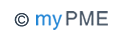
 Groene onderneming
Groene onderneming